Viele PC-Nutzer haben unerwartete Abstürze von Radeon WattMan erlebt und sich darüber beschwert. Dieser Fehler kann verschiedene Ursachen haben, die auftreten, wenn eine AMD Radeon-Grafikkarte verwendet wird. Wenn Sie ebenfalls mit diesem Problem zu kämpfen haben, lesen Sie bitte diesen Artikel bis zum Schluss. Hier erfahren Sie, was Radeon WattMan ist und wie Sie das Problem mit den Abstürzen beheben können. Bleiben Sie dran, um das Problem des AMD WattMan Absturzes zu lösen.
Behebung von AMD Radeon WattMan-Abstürzen unter Windows 10
Was genau ist Radeon WattMan? Radeon WattMan ist ein von AMD entwickeltes Dienstprogramm zur Energieverwaltung. Es erlaubt die Steuerung von Taktfrequenzen des Grafikprozessors und des Speichers, der Lüftergeschwindigkeit, der GPU-Spannung sowie der Temperatur. Es dient dazu, Übertaktungsfunktionen am PC zu ermöglichen und ist bekannt für seine präzisen Übertaktungseinstellungen. Bevor wir weitere Fragen klären, betrachten wir zunächst, weshalb es zu einem Radeon WattMan-Absturz kommen kann:
- Aktivierte Schnellstartfunktion
- Beschädigte Systemdateien
- Übertaktete Grafikkarte (GPU)
- Probleme mit dem Grafikkartentreiber
- Defekte Grafikkarte
Dies sind einige der häufigsten Ursachen für das Problem. Im Folgenden werden wir uns verschiedene Methoden zur Behebung des Problems ansehen.
Methode 1: Deaktivieren des Schnellstarts
Wenn die Schnellstartoption aktiviert ist, kann dies dazu führen, dass der Grafiktreiber nicht korrekt geladen wird. Dies kann zu Problemen mit dem Treiber und zu einem Absturz von Radeon WattMan führen. Um dies zu beheben, deaktivieren Sie den Schnellstart, um sicherzustellen, dass der Treiber ordnungsgemäß geladen wird. Nach dem Deaktivieren der Funktion kann das Problem des AMD WattMan Absturzes behoben sein.
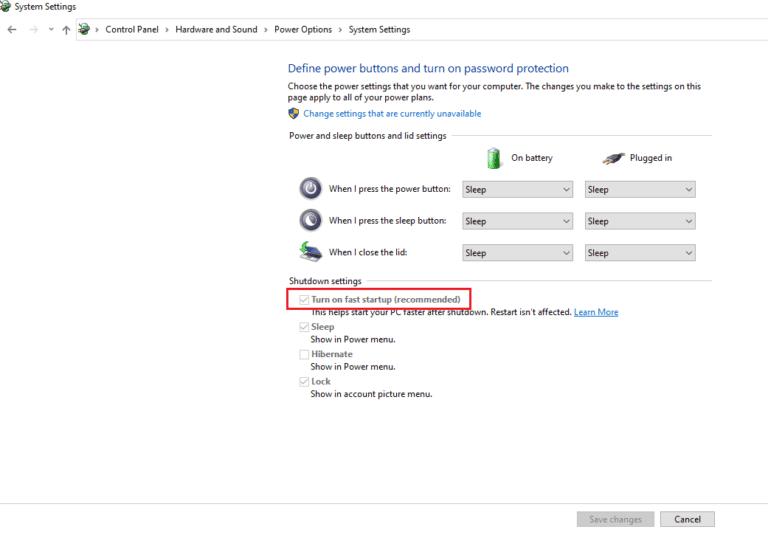
Methode 2: Neuinstallation des Grafiktreibers
Auch wenn Sie den Schnellstart deaktiviert haben, kann es dennoch zu einem Absturz kommen. Versuchen Sie in diesem Fall, den neuesten Grafiktreiber zu installieren. Diese Methode ersetzt die alten oder beschädigten Treiber durch eine neue Version. Führen Sie die folgenden Schritte aus, um den Absturz von Radeon WattMan zu beheben.
1. Geben Sie „Geräte-Manager“ in die Windows-Suchleiste ein und klicken Sie auf „Öffnen“.
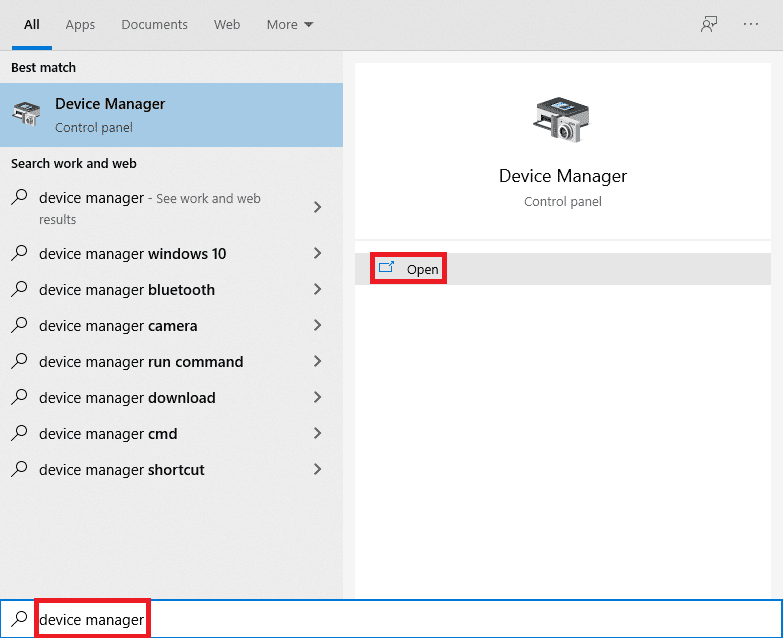
2. Klicken Sie auf „Grafikkarten“, um die Kategorie zu erweitern.
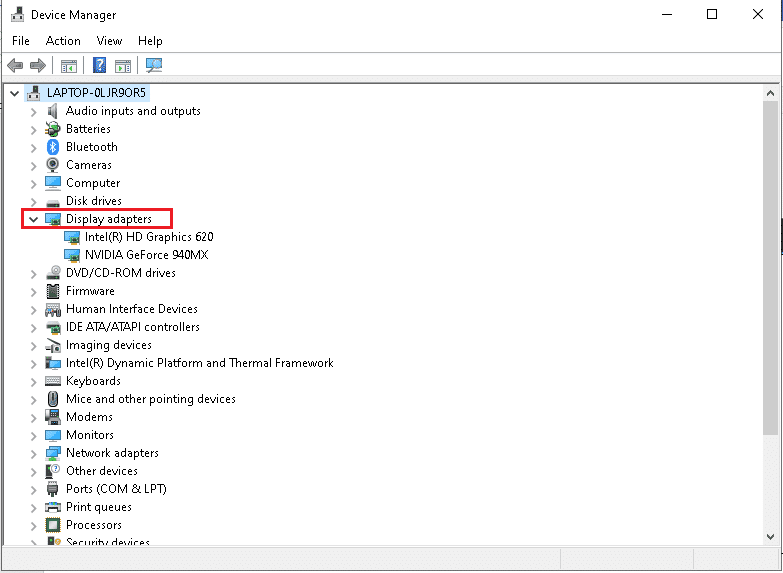
3. Klicken Sie mit der rechten Maustaste auf Ihren Grafiktreiber und wählen Sie „Gerät deinstallieren“.
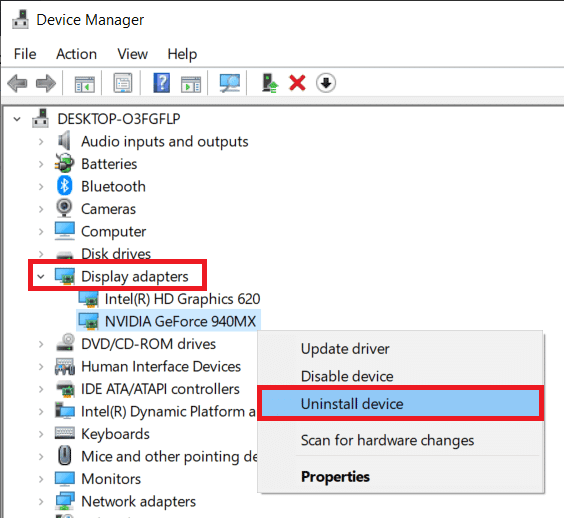
4. Aktivieren Sie „Treibersoftware für dieses Gerät löschen“ und bestätigen Sie mit „Deinstallieren“.
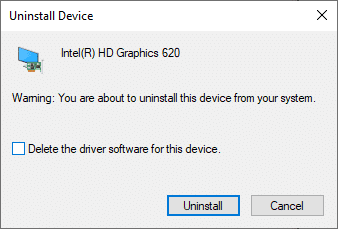
5. Besuchen Sie nun die AMD Support-Seite, um die passenden Treiber herunterzuladen.
6. Wählen Sie den richtigen Treiber für Ihr Gerät aus der Liste und klicken Sie auf „SENDEN“.
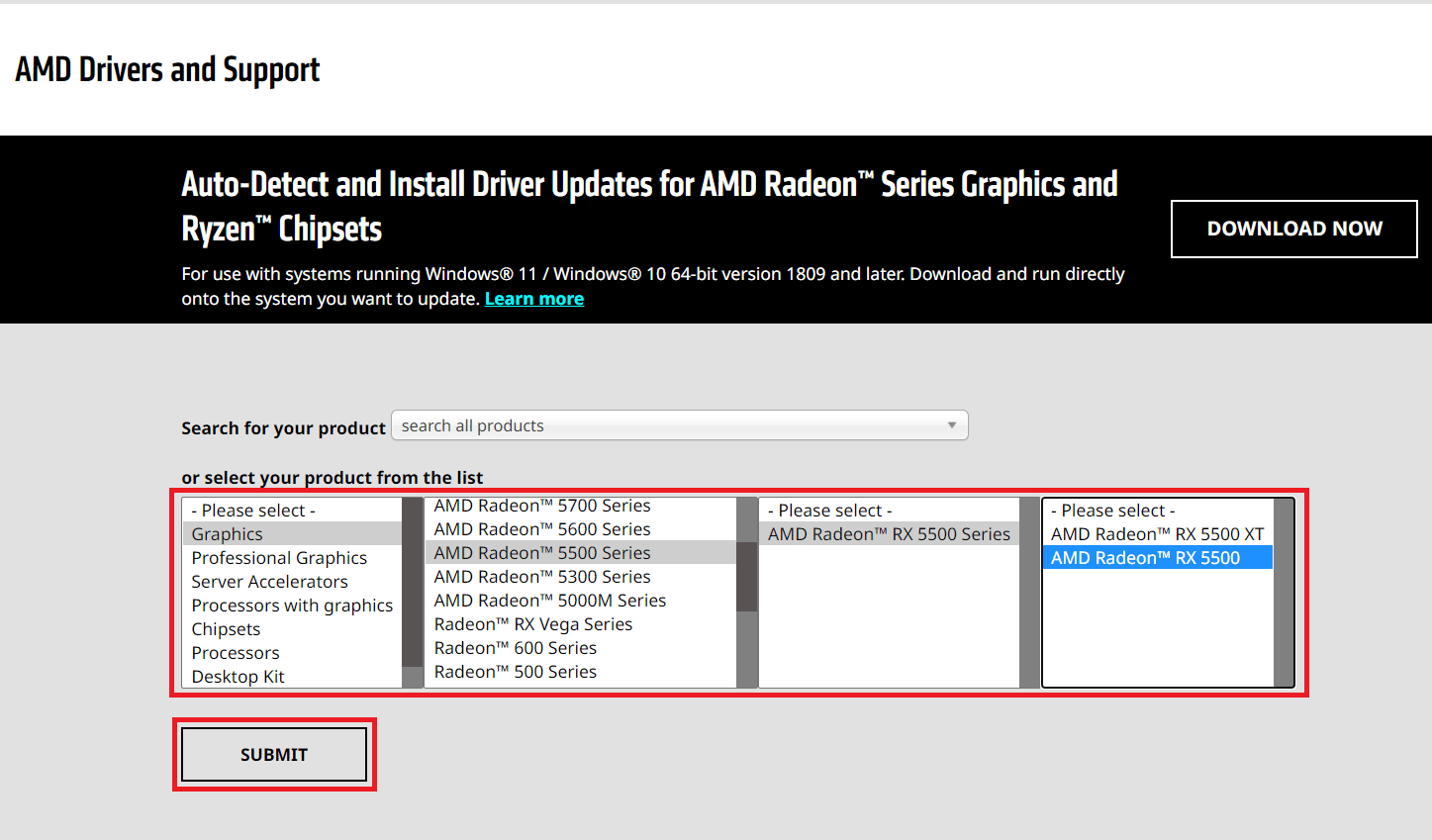
7. Wählen Sie das entsprechende Betriebssystem aus und klicken Sie darauf.
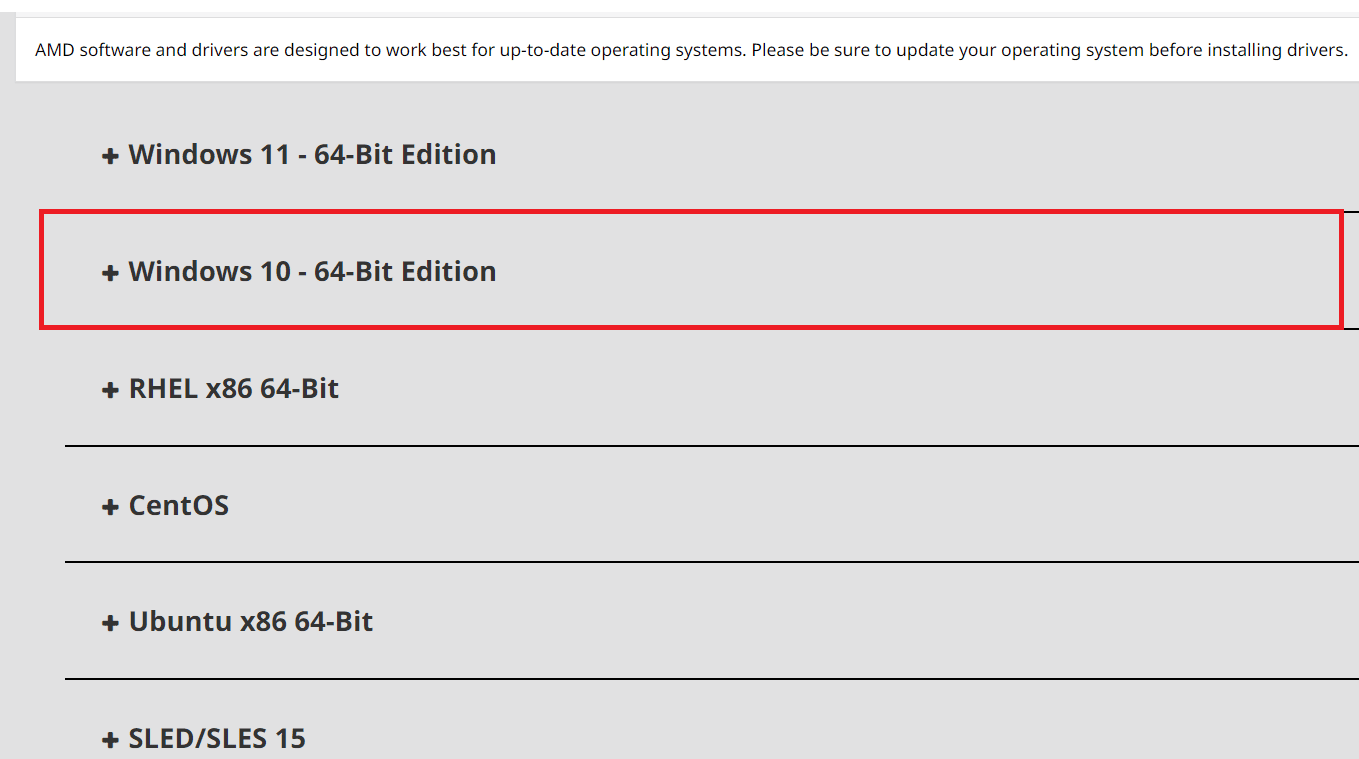
8. Klicken Sie auf „DOWNLOAD“, um den Vorgang zu starten.
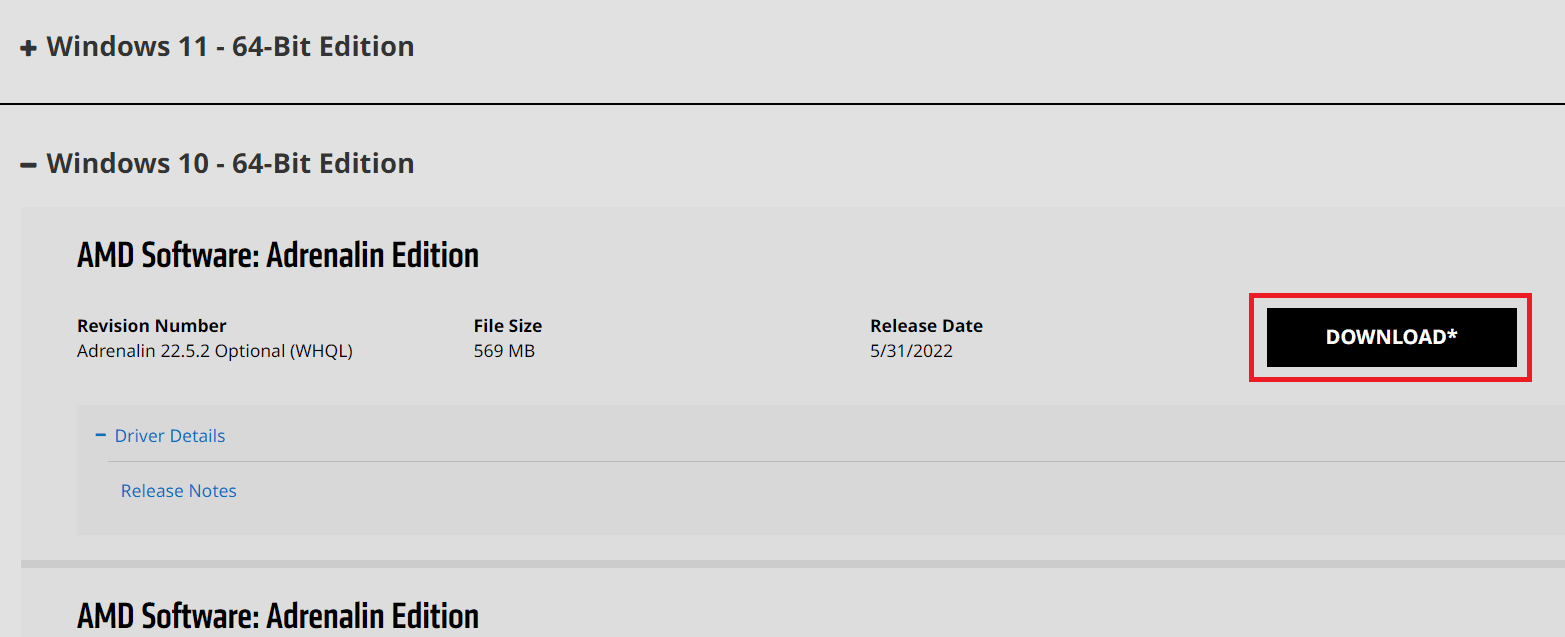
9. Folgen Sie den Anweisungen auf dem Bildschirm, um den Treiber zu installieren. Prüfen Sie anschließend, ob der Radeon WattMan-Absturz behoben wurde.
Methode 3: Vermeiden Sie das Übertakten der GPU
Wenn die Grafikfrequenz Ihres PCs über den vom Hersteller empfohlenen Grenzwert hinaus erhöht wird, kann dies zum Radeon WattMan-Absturz führen. Obwohl das Übertakten die Leistung Ihres PCs erhöhen kann, kann es auch zu Problemen und Fehlern führen. Es wird daher empfohlen, die GPU nicht zu übertakten, um Fehler zu vermeiden.
Methode 4: Reparatur von Systemdateien
Beschädigte oder fehlerhafte Systemdateien können ebenfalls zu dem Radeon WattMan-Absturz führen. Sie können diese mit den DISM-Tools oder dem Befehl „sfc /scannow“ reparieren. Befolgen Sie die entsprechenden Anleitungen zur Reparatur von Systemdateien unter Windows 10.
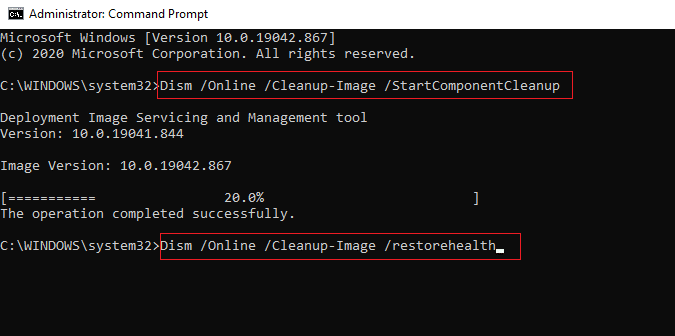
Methode 5: Deinstallation von Übertaktungsprogrammen
Da Radeon WattMan selbst ein Übertaktungstool ist, kann es zu Konflikten mit anderen Übertaktungsprogrammen kommen. Gehen Sie wie folgt vor, um andere Übertaktungsprogramme zu deinstallieren:
1. Drücken Sie die Windows-Taste, geben Sie „Systemsteuerung“ ein und klicken Sie auf „Öffnen“.
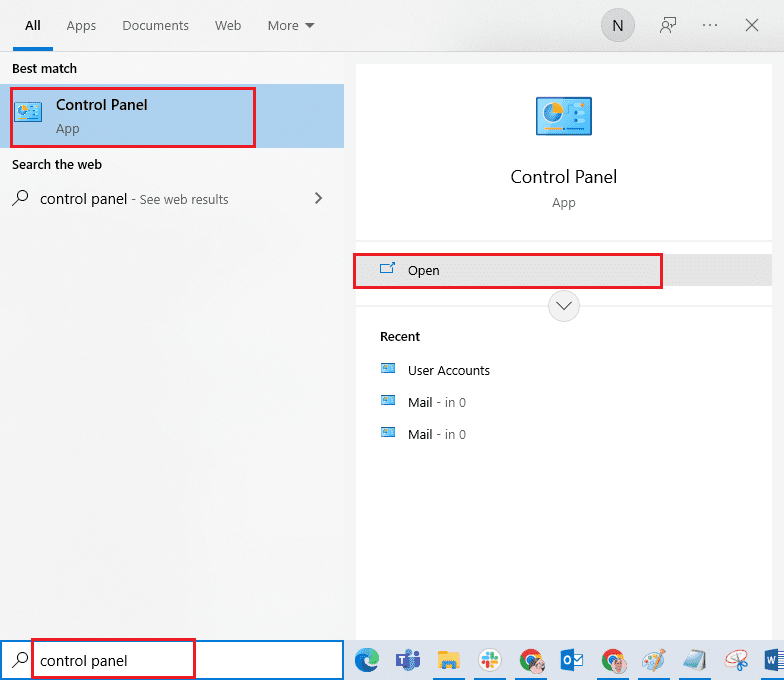
2. Stellen Sie die Ansicht auf „Kategorie“ (obere rechte Ecke). Wählen Sie unter „Programme“ die Option „Programm deinstallieren“.
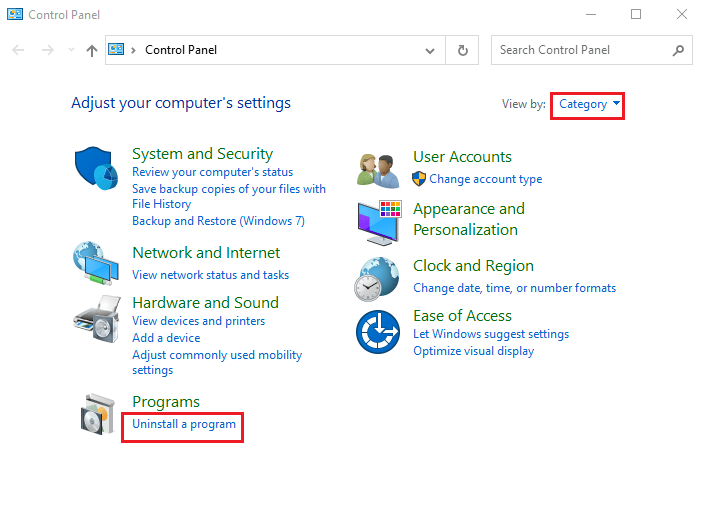
3. Suchen Sie in der Liste das Übertaktungsprogramm und klicken Sie mit der rechten Maustaste darauf.
4. Wählen Sie „Deinstallieren“ und bestätigen Sie die Aktion.
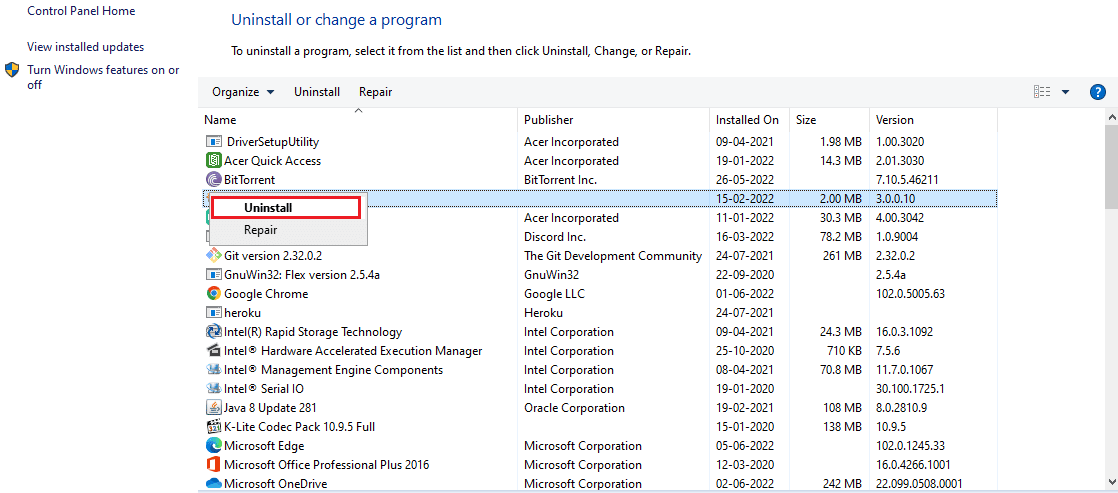
5. Folgen Sie den Anweisungen, um die Übertaktungsprogramme zu deinstallieren.
6. Starten Sie den PC neu, um zu überprüfen, ob der Fehler behoben wurde.
Methode 6: Austausch der Grafikkarte
Wenn keine der oben genannten Methoden funktioniert hat, sollten Sie einen Austausch der Grafikkarte in Betracht ziehen. Sie können auch die interne Grafikeinheit Ihres Intel-Prozessors verwenden. Dies kann das Problem beheben und auch andere Grafikprobleme beseitigen.
***
Wir hoffen, dass Ihnen diese Methoden zur Behebung des Radeon WattMan-Absturzes helfen. Wenn Sie Fragen haben oder Anregungen für weitere Themen haben, die wir behandeln sollen, hinterlassen Sie uns gerne einen Kommentar.